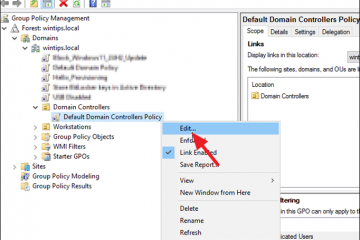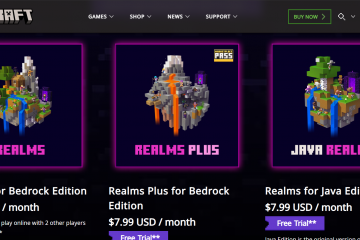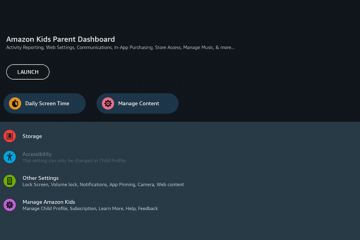Bạn có muốn kéo dài tuổi thọ pin máy tính xách tay Dell của mình bằng cách đặt giới hạn sạc không? Nếu có thì bạn đang ở đúng nơi. Trong hướng dẫn này, bạn sẽ tìm hiểu cách hạn chế pin trên máy tính xách tay Dell trong Windows 10/11.
Trong khi đó, trước bất kỳ thành phần nào khác trên máy tính xách tay, pin sẽ hao mòn ra trước. Đây là kết quả của việc tính phí quá mức. Khi bạn sạc pin sau khi đã đạt mức sạc tối đa, bạn có nguy cơ sạc quá mức. Nói một cách đơn giản, sạc pin quá mức xảy ra khi mức sạc trên 100%. Sạc quá mức pin lithium-ion dẫn đến hiện tượng thoát nhiệt và tăng áp suất, làm cho pin hoạt động không ổn định. Do đó, tuổi thọ của pin bị rút ngắn. Việc sử dụng phổ biến nhất của pin lithium-ion là trong máy tính xách tay. Khi để bộ sạc trong máy tính xách tay sau khi sạc xong, việc sạc quá mức có thể xảy ra. Nếu bạn giới hạn mức sạc pin sau một tỷ lệ phần trăm cụ thể, bạn có thể tránh được tình trạng sạc quá mức.
Bạn sẽ học gì tại đây:
Tại sao lại hạn chế mức sạc pin máy tính xách tay của bạn?
Tại sao việc giữ mức sạc tối đa cho pin máy tính xách tay của bạn ở mức thấp có thể kéo dài tuổi thọ của nó? Điều này liên quan đến hóa học và hoạt động của pin lithium-ion. Hướng dẫn cuối cùng về cách sạc pin của chúng tôi có phần giải thích chi tiết.
Giải thích nhanh là pin lithium không muốn được sạc đến dung lượng tối đa trong thời gian dài. Do đó, pin bị căng và cạn kiệt nhanh hơn. Bạn đang cần phải thay thế nó nhanh hơn. Nếu bạn sở hữu một trong vô số máy tính xách tay mỏng hiện đại mà pin không thể tháo rời và thay thế pin khá đắt, bạn đang gặp vấn đề nghiêm trọng.
Cách hạn chế pin trên máy tính xách tay Dell
May mắn thay, nếu bạn có máy tính xách tay Dell thì bạn không cần sử dụng bất kỳ ứng dụng nào của bên thứ ba. Dell Power Manager có thể thực hiện công việc. Bằng cách tùy chỉnh cách duy trì pin tùy thuộc vào sở thích của họ, người dùng cuối có thể tối đa hóa tuổi thọ pin của mình bằng cách sử dụng công cụ Dell Power Manager. Ngoài ra, Dell Power Manager còn cung cấp thông báo cảnh báo về các thiết bị và giao thức USB Type-C, pin, đế cắm và bộ điều hợp nguồn không tương thích.
1 . Máy tính xách tay Dell được cài đặt sẵn Tiện ích quản lý nguồn điện của Dell. Nếu không, hãy tải xuống và cài đặt Dell Power Manager từ Microsoft Store.
2 . Sau khi cài đặt, hãy khởi chạy ứng dụng. Đi tới tab Thông tin pin và nhấp vào Cài đặt .
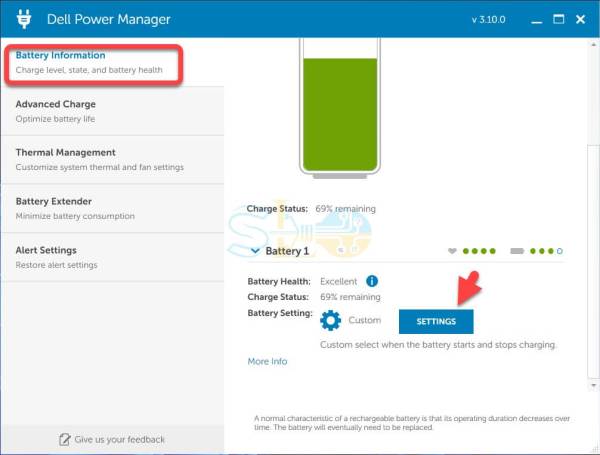
Cài đặt
3 . Điều hướng đến trình đơn Tùy chỉnh và đặt pin ở bất kỳ phần trăm nào bạn muốn.
4 . Sau khi mọi thứ được định cấu hình, hãy nhấp vào OK . Trong trường hợp của chúng tôi, chúng tôi sẽ đặt nó thành 80%.
Giới hạn Pin trên Máy tính xách tay Dell
Vậy là xong. Đây là cách bạn có thể đặt hoặc giới hạn pin trên máy tính xách tay Dell trong Windows 10/11. Bạn không thể bắt đầu và dừng sạc pin máy tính xách tay của mình bằng cách đặt giới hạn sạc trong Windows 11. Bạn phải cài đặt chương trình chuyên biệt do nhà sản xuất máy tính xách tay của bạn tạo hoặc sửa đổi các cài đặt cần thiết trong BIOS hệ thống của bạn nếu bạn muốn điều chỉnh cài đặt sạc và đặt giới hạn sạc cho pin máy tính xách tay của bạn.
Đọc thêm
Cách tắt bàn phím có đèn nền trong máy tính xách tay DELL trong Windows 10/11
Cách tắt cách Tắt Nắp Nguồn Mở trong Máy tính xách tay Dell